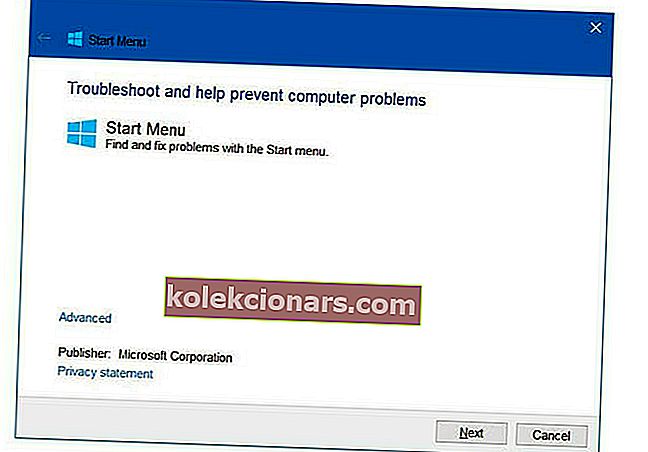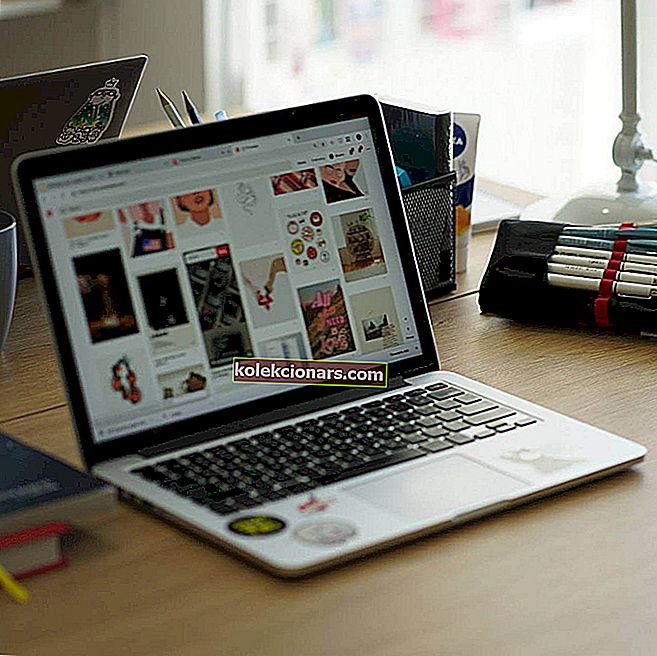- Кад нешто тако основно као што је мени Старт не реагује, целокупно корисничко искуство вашег Виндовс 10 ће се покварити.
- Срећом, постоји алатка за решавање проблема у менију Старт на коју можете рачунати за идентификовање и решавање проблема који вам се појаве.
- Треба вам више увида о томе како приступити уобичајеним или не тако уобичајеним проблемима повезаним са почетним одељком? Више корисних информација потражите у нашем водичу за поправак менија Старт.
- Истражите нашу дубину анализом истражујући наш Виндовс 10 Хуб Хуб и уверите се да ваш рачунар увек ради без застоја.

Преузимање алата за решавање проблема из менија Старт је брз начин за решавање системских проблема.
Виндовс Старт мени и Цортана су витални за лаку навигацију системом. Стога би могло бити тако фрустрирајуће када мени Старт не ради одмах када се то затражи.
А у неким случајевима, корисници ће можда морати да преузму алатку за решавање проблема са менијем Старт да би открили и решили проблеме у Виндовс 10 менију Старт.
Проблеми са Старт Мену-ом су уобичајени проблеми чак и од покретања оперативног система Виндовс 10. Цортана може да сачека, али Старт Мену мора бити поправљен одмах.
Погледајмо неке честе проблеме и одакле да преузмемо алатку за решавање проблема са менијем Старт.
Где могу да преузмем алатку за решавање проблема са Виндовс 10 менијем Старт?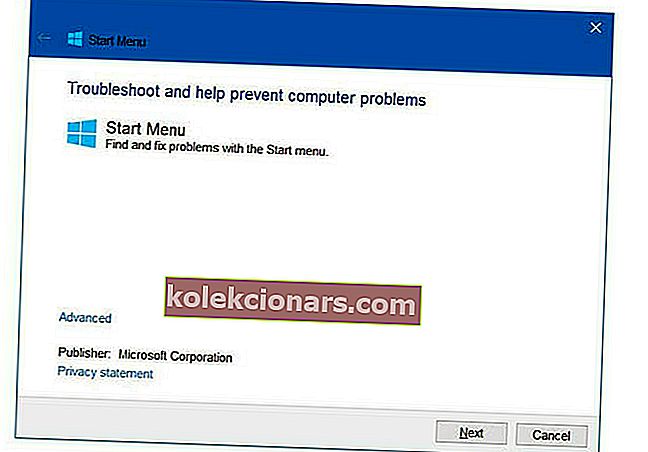
Напомена : Нажалост, званична алатка за решавање проблема са менијем Старт више није доступна и подржана.
- Сада можете следити упутства на екрану да бисте инсталирали алатку за решавање проблема у менију Старт.
- Пре него што изаберете следеће дугме, ако желите да проверите цео процес пре него што решите системске проблеме, кликните Напредно да бисте аутоматски уклонили ознаку са Примени поправке .
- Али ако желите да наставите без другог корака, изаберите дугме Даље .
- Аутоматски ће започети скенирање рачунара у вези са евентуалним проблемима у менију Старт .
- Ако се открије било који проблем у менију Старт, извештај ће бити приказан да сами изаберете да ли ћете га ручно поправити.
- Ако нема проблема са решавањем проблема, систем ће затражити поруку да: Решавање проблема није могло да идентификује проблем .
- Изађите из алата за решавање проблема или изаберите приказ детаљних информација да бисте видели детаље скенирања.
Проналажење праве везе за преузимање за алатку за решавање проблема у менију Старт није лак задатак. Постоји много варијација веза на мрежи, укључујући и Мицрософт-ов форум, али већина њих су мртве везе.
Алатку за решавање проблема са Старт Мену-ом укинуо је Мицрософт, па то објашњава зашто је данас тако тешко пронаћи.
Брзи кораци за решавање проблема како бисте ручно решили проблеме у менију Старт
- Отворите ЦМД командну линију да бисте извршили проверу системских датотека .
- Укуцајте сфц / сцаннов и притисните Ентер .
- Поново покрените систем када се скенирање заврши и потврдите да ли постоји побољшање.
Не можете да приступите командној линији као администратор? Погледајте изблиза овај приручник.
У случају да имате других проблема са менијем Старт, обавестите нас у одељку за коментаре испод, а ми ћемо га погледати.
Честа питања: Сазнајте више о проблемима у менију Старт
- Зашто мој почетни мени не ради?
Временом оштећење података може утицати на мени Старт. Обавезно покрените СФЦ скенирање. Ако Провера системских датотека не реагује, погледајте ово упутство како бисте то што пре поправили.
- Како да покренем мени Старт у програму за решавање проблема?
Први корак је преузимање алатке за решавање проблема у менију Старт са безбедне локације. Једном инсталиран, једноставно кликните на његову .еке датотеку да бисте је покренули.
- Како да поправим замрзнути мени Старт у оперативном систему Виндовс 10?
Отворите Управитељ задатака -> картицу Датотека -> Покрени нови задатак . Затим откуцајте мени Старт и следите упутства. Ако не можете да отворите менаџер задатака, пронађите брзо решење овде.
Напомена уредника : Овај пост је првобитно објављен у јулу 2019. године и од тада је преуређен и ажуриран у августу 2020. године ради свежине, тачности и свеобухватности.